在使用Windows7操作系统时,有时候会遇到网络连接出现红叉无法上网的问题。这个问题可能是由于各种原因导致的,例如网络配置错误、网卡驱动问题或者网络故障等。本文将介绍如何解决Win7网络红叉无法上网的问题,并提供一些排查和修复的方法。
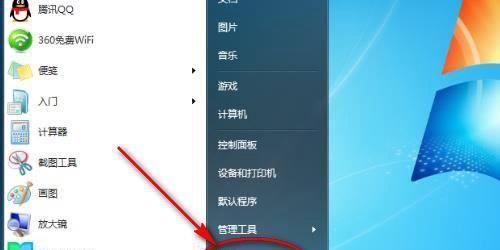
一:检查物理连接是否正常
检查电脑的网线或者无线网络连接是否正常插入,如果发现插入不牢固或者松动,则重新插拔网线或者重启无线路由器,确保物理连接正常。
二:重启网络设备
有时候,网络设备可能出现缓冲区满、堆积等问题,导致网络连接故障。重启路由器、调制解调器或者交换机等网络设备可以清除这些问题,尝试重新连接网络。
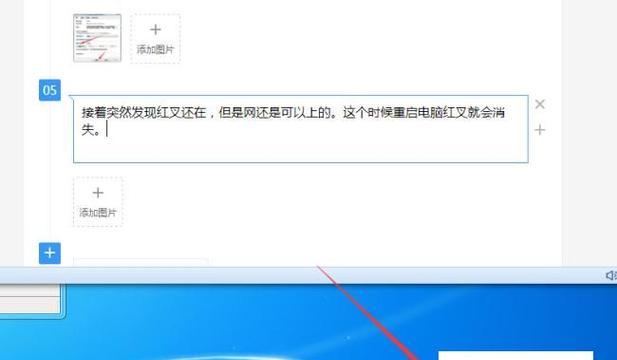
三:检查IP地址和DNS服务器设置
打开“控制面板”,进入“网络和共享中心”,点击“更改适配器设置”,找到正在使用的网络适配器,右键点击选择“属性”。在“Internet协议版本4(TCP/IPv4)”属性中,确保“获取IP地址自动”和“获取DNS服务器地址自动”被选中。
四:检查防火墙设置
有时候防火墙设置会阻止网络连接。检查电脑上的防火墙设置,确保已经允许相应的网络连接通过。如果有第三方防火墙软件,也需要检查其设置并进行相应配置。
五:更新网卡驱动程序
打开“设备管理器”,展开“网络适配器”选项,找到正在使用的网卡驱动程序。右键点击选择“更新驱动程序”,选择自动更新驱动程序。如果发现有最新的驱动程序可用,则下载安装并重启电脑。

六:清除DNS缓存
打开命令提示符,输入命令“ipconfig/flushdns”,然后按下回车键。这会清除电脑上的DNS缓存,解决一些DNS相关的问题。
七:检查网络设置
如果是通过无线网络连接,确保无线网卡开启并且连接到正确的网络。如果是通过有线网络连接,确保网线连接到正确的端口。还可以尝试更改网络连接的优先级或者重新设置网络配置。
八:使用网络故障排查工具
Windows7提供了一些网络故障排查工具,可以帮助用户快速定位和解决网络问题。例如,可以使用“网络故障排查”工具来自动检测和修复网络连接问题。
九:检查是否有恶意软件感染
有时候电脑被恶意软件感染会导致网络连接问题。运行杀毒软件或者安全扫描工具,确保电脑没有受到病毒或者恶意软件的感染。
十:重置网络设置
打开命令提示符,输入命令“netshintipreset”,然后按下回车键。这会重置电脑的网络设置,清除任何可能导致网络连接问题的设置。
十一:检查网络供应商的服务状态
有时候网络连接问题可能是由于供应商的网络故障所致。可以联系网络供应商,了解当前的服务状态并咨询是否存在网络故障。
十二:更换网络设备
如果经过以上步骤仍然无法解决问题,可能是由于网络设备硬件故障导致的。可以尝试更换新的路由器、网卡或者调制解调器等网络设备来解决问题。
十三:寻求专业帮助
如果以上方法都无法解决问题,建议寻求专业的技术支持。可以联系电脑品牌厂商的客服或者就近前往电脑维修店寻求帮助。
十四:谨防网络连接安全问题
在解决网络连接问题的过程中,要注意保护个人隐私和网络安全。不要随意下载来历不明的软件,避免访问不安全的网站,确保使用了可靠的杀毒软件和防火墙。
十五:
Win7网络红叉无法上网的问题可能是由于多种原因导致的,包括物理连接问题、网络设备故障、配置错误或者恶意软件感染等。通过按照以上排查和修复方法逐步解决问题,可以有效地解决Win7网络红叉无法上网的困扰,恢复正常的网络连接。在解决问题的过程中,要注意个人隐私和网络安全,避免下载不明软件和访问不安全网站。如果以上方法仍然无法解决问题,建议寻求专业帮助。

















